Autodesk Tinkercad Guide
|
|
|
- Matthias van Loon
- 6 jaren geleden
- Aantal bezoeken:
Transcriptie
1 Autodesk Tinkercad Guide Datum: 26 februari 2017 Vertaler: Giselle Pereira Opmaak: Christian Vermeulen Wijzigingen: Mirjam Röling Origineel:
2 1. Inhoud 1. Aan de slag met Tinkercad Een account aanmaken Tinkercad dashboard Het Learn Tabje Tinkercad: Stap Basics lessen Tinkercad Basics les: Learning the moves Tinkercad Basics les: Camera Controls Volgende stappen Niet verplicht, wel leuk: Volg andere lessen in de Learn tab Tinkercad Stap 2: Een huis maken Stap 1: Maak de buitenkant van het huis Stap 2: Maak de benodigde vorm om het huis hol en leeg te maken Stap 3: Een deur maken voor het huis Stap 4: Een dak toevoegen Tinkercad stap 3: Personaliseer jouw huisje Optioneel: Exporteer jouw Tinkercad werk naar Minecraft! Tinkercad stap 4: Laat jouw werk zien! Laat jouw werk aan een mentor zien...14
3
4 1. Aan de slag met Tinkercad Tinkercad is een cloud-based Computer Aided Design (CAD) programma waarmee je 3D ontwerpen kan maken en opslaan in een standaard web browser zoals Google Chrome of Mozilla Firefox Een account aanmaken Het is erg snel en gemakkelijk om een account aan te maken op Tinkercad. Met slechts wat basisinformatie kan je al een account aanmaken waarmee je direct aan de slag kan. De volgende informatie moet je invullen: Jouw naam adres Leeftijd minimaal 14 jaar anders toestemming ouders nodig P. 4
5 1.2. Tinkercad dashboard Na het inloggen op de Tinkercad website kom je terecht op je Dashboard pagina. Dit is de homepagina waar je altijd op terecht komt na het inloggen en is waar jij de ontwerpen die je maakt binnen Tinkercad beheert. In de afbeelding hieronder zie je welke informatie er allemaal wordt getoond op jouw Dashboard pagina. Snelle project filters Maak een nieuw design Ontwerpen die je hebt gemaakt P. 5
6 1.3. Het Learn Tabje Al heb je al ervaring met Tinkercad, het startpunt voor alle gebruikers is de tab Learn. Hier vind je vele verschillende tutorials die je zullen helpen te begrijpen hoe je Tinkercad moet gebruiken. Het beste is als je alle zes tutorials in de Basics sectie voltooit. Elke set van tutorials is gegroepeerd volgens thema en wordt over het algemeen meer gedetailleerd en complex elke keer dat je een voorbeeld afmaakt. Als je elke tutorial in dit tab hebt voltooid zal Tinkercad die les markeren als Done! zoals aangegeven met het groene symbool in de afbeelding hieronder. Na het afmaken van de tutorials in het Basics deel is het aan jou om te besluiten of je verder wilt met de lessen of alvast aan een nieuw ontwerp wilt beginnen. P. 6
7 2. Tinkercad leren: Stap Basics lessen De 6 lessen in de basics deel van het Learn tabje geven jou de basiskennis om jouw eigen ontwerpen te beginnen te maken. De meeste studenten kunnen deze lessen binnen minuten maken. Sommige lessen kunnen binnen 5 minuten gemaakt worden, en anderen kunnen tussen de 15 en 20 minuten duren. De onderwerpen die in de Basics lessen worden behandeld zijn: Bewegende vormen Panning, zooming en orbiting Vormpjes combineren en van elkaar aftrekken Copy, paste en vergroten Vormen groeperen Vormen van kleur veranderen 2.2. Tinkercad Basics les: Learning the moves De eerste tutorial in de Basics deel is Learning the moves. In deze les leer je hoe je vormen moet laten bewegen over de werkoppervlakte. Elke Learn les leert je stapsgewijs precies te begrijpen hoe je een handeling moet doen. Hieronder zie je de 3 vereiste stappen om de eerste les te voltooiien. Het wolkje aan de onderkant van het scherm geeft instructies, en heeft een Next button voor als je een stap hebt afgerond. Na het afronden van elke les worden sterren getoond om te laten zien dat je de les goed hebt gemaakt. P. 7
8 2.3. Tinkercad Basics les: Camera Controls In de tweede les, Camera Controls, leer je rond Tinkercad te navigeren met behulp van de pan, zoom en orbit controles. Dit wordt voltooid in verschillende stappen, waarvan 3 aangegeven in de afbeeldingen hieronder. Kennis van deze controles is nodig voor bijna alle CAD-systemen, zodat je straks ook gebruik kan maken van meer geavanceerde toepassingen zoals Autodesk 123D Design, Autodesk Inventor en Autodesk Revit Volgende stappen Nu dat je de eerste 2 lessen hebt afgerond kan je verder met de rest van de lessen in het Basics deel om zo een stap dichter bij jouw Tinkercad badge te komen. Door de onderstaande lessen af te rond maak je Stap 1 af en kan je verder met Stap Do Lesson: Creating Holes 2. Do Lesson: Scale, Copy & Paste 3. Do Lesson: Key Ring, Letters 4. Do Lesson: Die on the Workplane 2.5. Niet verplicht, wel leuk: Volg andere lessen in de Learn tab Nu dat je de 6 Basics lessen af hebt, kan je verder kijken bij de andere lessen in de Learn tab. Sommige van de categorieën zijn: Play These Next, Gadgets, Buttons, Jewelry en Accesories. Met deze lessen kan je je Tinkercad ontwerp vaardigheden ontwikkelen! P. 8
9 3. Tinkercad stap 2: Een huis maken Na het afmaken van de vereiste tutorials in stap 1, ben je klaar om wat je geleerd hebt op proef te stellen. In Stap 2 ga je stapsgewijs een eenvoudig huisje maken. Na het voltooien van deze badge stap, kan je jouw huisje naar eigen smaak verder personaliseren. De eerste stap in het ontwerpen is om de stappen die nodig zijn om het huisje zoals in de afbeelding hiernaast te maken te visualiseren. Wanneer we kijken naar de afbeelding springen een aantal kenmerken in het oog: de buitenste rode vorm, het gebouw is hol, de kleur van het dak (groen) en de deur. Elke eigenschap leidt ons bij het begrijpen welke losse onderdelen moeten worden ontworpen om dit hetzelfde huis te creëren Stap 1: Maak de buitenkant van het huis De rode vorm is de centrale component van het huis, daarom beginnen we met het ontwerpen daarvan. Om deze vorm te maken kan je de Geometric Shapes sectie aan de rechterkant van het scherm uitklappen, en een rode blok naar het werkoppervlak te slepen. Verander de afmetingen van het blok naar 40 millimeter lang, 20 millimeter breed en 10 millimeter hoog. De afmetingen van de vorm kunnen veranderd worden door op de zwart stipjes in de vorm te drukken en deze heen en weer te slepen. Als je op de witte stipjes staat kan je de afmetingen lezen. P. 9
10 3.2. Stap 2: Maak de benodigde vorm om het huis hol en leeg te maken Om de vorm te maken die nodig is om het huis hol en leeg te krijgen, kunnen we de rode blok kopieren en dan kleiner maken. Als je het rode blok selecteert kan je bij de Edit Menu aan de boven linkerkant van het scherm Duplicate Shape kiezen. Dit maakt een exacte kopie van het blok in precies dezelfde plek. Gebruik de zwarte stippen op het blok om deze 1 millimeter kleiner te maken. Met de witte stippen aan de bovenkant kan je het blok een paar millimeter hoger maken. Het moet er zo uitzien als de afbeelding hiernaast. Wanneer het tweede blok op de juiste plek staat kan je de Inspector menu gebruiken om de vorm van Red naar Hole te veranderen. Dit betekent dat er een gat komt in de vorm die geselecteerd is. Hiervoor moeten 2 vormen als groep gemarkeerd zijn. Dit doe je door beide vormen te selecteren en de Group button in het menu aan de bovenkant van het scherm te klikken. P. 10
11 3.3. Stap 3: Een deur maken voor het huis Je kan een huis pas gebruiken als je naar binnen kan, en daar is een deur voor nodig. Om deze te maken, gaan we weer twee vormen markeren als een groep, en maken we van 1 van die vormen een gat om zo een deuropening te maken. Dit zijn dezelfde stappen die we hebben doorlopen om het huis hol te maken, maar nu gaan we een deur maken. Begin door een rode blok en een ronde dak-vorm op het werkoppervlak te plaatsen. Hiervan gaan we een deur maken. Eerst maken we de deur, en daarna pas gaan we het kleiner maken zodat de deur in het huisje past. Dit doen je door de ronde dak-vorm te selecteren, en met de zwarte pijl kan je hem 20 millimeter boven het werkoppervlak tillen, zodat de onderkant van de ronde dak-vorm op dezelfde hoogte is als de bovenkant van de rode vierkante blok. Daarna kan je het blok en de ronde dak-vorm op elkaar stapelen. Als ze netjes op elkaar staan kan je er 1 vorm van maken door ze als groep te markeren. Om ze netjes op te stapelen kan ze beiden selecteren en Align kiezen uit de Adjust dropdown menu aan de onderkant van het scherm. Kies de middelste zwarte stip aan elke kant van de align tool om de twee vormen netjes op elkaar te laten aansluiten. De vormen sluiten precies op elkaar aan wanneer de zwarte stipjes grijs worden. Om de deur af te maken moeten we deze vorm gebruiken om een gat te maken in de muren die we in Stap 2 hebben gemaakt. Hiervoor moet de vorm die we net hebben gemaakt als Hole gemarkeerd worden, en kleiner worden gemaakt zodat hij in de muren van het huis past. Om dit te doen kan je SHIFT inhouden op je toetsenbord, en een van de witte stippen te slepen zodat het vormpje kleiner wordt. Nadat de deur klein genoeg is kan je de Align tool weer gebruiken om de deur precies in het midden van de muren te plaatsen. Als je op deze link klikt krijg je een filmpje te zien over het maken van de deur. P. 11
12 3.4. Stap 4: Een dak toevoegen Nu je muren en deur hebt, mist er alleen nog een dak. Deze gaan we nu maken. Sleep de groene dak-vorm naar het werkoppervlak, en til het 10 millimeter op zodat het op dezelfde hoogte is als de bovenkant van de muren. Daarna kan je hem door met de zwarte stipjes te slepen op maat brengen en met de Align tool netjes laten aansluiten op de muren. Wanneer je dit hebt gedaan, kan het het dak nog iets groter maken zodat het over de muren heen hangt. Maak jouw huis af door het dak en de muren als groep te markeren. Dit maakt de hele vorm dezelfde kleur, maar door de multicolor optie te kiezen kan je dit voorkomen. Klik op de color optie in de Inspector en vink de multi-color optie aan. De color indicator komt dan tevoorschijn zodat je de kleuren kan zien die voorkomen in het ontwerp. Als je op deze link klikt krijg je een filmpje te zien over het toevoegen van een dak aan het huisje. Nu dat je klaar bent met Badge stap 2 kan je verder met Badge stap 3: personaliseer jouw huisje. P. 12
13 4. Stap 3: Personaliseer jouw huisje Nu mag je alles wat je geleerd hebt op proef stellen! Wat kan jij zelf bedenken om toe te voegen aan jouw huisje? Probeer het zelf! In deze stap zijn er geen instructies meer, wel hebben we enkele ideetjes voor je verzameld. Wees niet bang om creatief te zijn en nieuwe dingen uit te proberen! Suggesties: Omheining Lichten Bomen Bosjes Dieren Mensen Extra verdiepingen Kamers Garage Auto s Versiering Meubels 4.1. Optioneel: Exporteer jouw Tinkercad werk naar Minecraft! Als je Minecraft speelt kan je jouw huis in Minecraft importeren met de MCedit world editor. Klik hier voor de stap-voor-stap instructies. P. 13
14 5. Stap 4: Laat jouw werk zien! 5.1. Laat jouw werk aan een begeleider zien Nu dat je alle stappen hebt volbracht kan je je werk aan de begeleider laten zien. Laat vooral zien welke extra toevoegingen je hebt gedaan aan jouw huisje! Als een begeleider jouw werk heeft gezien heb je stap 4 volbracht! P. 14
Autodesk Tinkercad Guide
 Autodesk Tinkercad Guide Datum: 23 september 2014 Vertaler: Giselle Pereira Opmaak: Christian Vermeulen Origineel: http://digitalsteam.autodesk.com/for-educators/partnerships/coderdojo 1. Inhoud 1. Aan
Autodesk Tinkercad Guide Datum: 23 september 2014 Vertaler: Giselle Pereira Opmaak: Christian Vermeulen Origineel: http://digitalsteam.autodesk.com/for-educators/partnerships/coderdojo 1. Inhoud 1. Aan
1/3 Leer te bewegen. 2/3 De vorm op de juiste plaats neerzetten. 3/3 Gefeliciteerd! Laten we leren hoe je vormen op het werkvlak verplaatst!
 1/3 Leer te bewegen Laten we leren hoe je vormen op het werkvlak verplaatst! 2/3 De vorm op de juiste plaats neerzetten 1. Sleep de lichtbruine vorm naar de oranje uitlijning. HINT: Om te slepen, klik
1/3 Leer te bewegen Laten we leren hoe je vormen op het werkvlak verplaatst! 2/3 De vorm op de juiste plaats neerzetten 1. Sleep de lichtbruine vorm naar de oranje uitlijning. HINT: Om te slepen, klik
In dit document staat beschreven hoe je de meetgegevens vanuit Coach kunt opslaan en later in kunt lezen in Excel en hier een grafiek van kunt maken.
 In dit document staat beschreven hoe je de meetgegevens vanuit Coach kunt opslaan en later in kunt lezen in Excel en hier een grafiek van kunt maken. De instructies voor Excel zijn geschreven voor Excel
In dit document staat beschreven hoe je de meetgegevens vanuit Coach kunt opslaan en later in kunt lezen in Excel en hier een grafiek van kunt maken. De instructies voor Excel zijn geschreven voor Excel
START Laten we leren hoe je vormen op het werkvlak verplaatst!
 START Laten we leren hoe je vormen op het werkvlak verplaatst! klik op Next 1. Sleep de lichtbruine vorm naar de oranje uitlijning. Je mag zo precies zijn als je wilt. FINISH Geweldig begin! Laten we de
START Laten we leren hoe je vormen op het werkvlak verplaatst! klik op Next 1. Sleep de lichtbruine vorm naar de oranje uitlijning. Je mag zo precies zijn als je wilt. FINISH Geweldig begin! Laten we de
Mei. Handleiding - Publisher Tool 1
 Mei 15 Handleiding - Publisher Tool 1 Inhoudsopgave 1. Welkom... 3 1.1 Inloggen... 3 1.2 Dashboard... 4 2. Boeken... 5 2.1 Boeken aanmaken... 5 2.2 Het bewerken van boekinformatie.... 7 3. Verrijkingen...
Mei 15 Handleiding - Publisher Tool 1 Inhoudsopgave 1. Welkom... 3 1.1 Inloggen... 3 1.2 Dashboard... 4 2. Boeken... 5 2.1 Boeken aanmaken... 5 2.2 Het bewerken van boekinformatie.... 7 3. Verrijkingen...
Documenten overdragen naar de nieuwe account
 Documenten overdragen naar de nieuwe account (we raden aan om google Chrome te gebruiken bij deze instructies) STAP 1: Via de oude account (over te dragen documenten) 1. Surf naar http://www.google.be
Documenten overdragen naar de nieuwe account (we raden aan om google Chrome te gebruiken bij deze instructies) STAP 1: Via de oude account (over te dragen documenten) 1. Surf naar http://www.google.be
Handleiding EduArte voor de (nieuwe) MBO docent (globaal)
 Handleiding EduArte voor de (nieuwe) MBO docent (globaal) V2.1 21/03/2016 De volgende onderwerpen komen globaal aan de orde: 2 Starten met EduArte Inloggen Homepage Wachtwoord EduArte wijzigen Homepage
Handleiding EduArte voor de (nieuwe) MBO docent (globaal) V2.1 21/03/2016 De volgende onderwerpen komen globaal aan de orde: 2 Starten met EduArte Inloggen Homepage Wachtwoord EduArte wijzigen Homepage
Content tips & tricks
 Content tips & tricks E-learning vormt de basis van je lessen en als docent steek je veel tijd in het ontwikkelen en vormgeven van deze content. Met deze handleiding maken we dit proces net even makkelijker
Content tips & tricks E-learning vormt de basis van je lessen en als docent steek je veel tijd in het ontwikkelen en vormgeven van deze content. Met deze handleiding maken we dit proces net even makkelijker
Het maken, plaatsen en beheren van symbolen (blocks) In deze beschrijving zijn de afbeeldingen uit de windows versie van AutoCad 2013
 Symbolen in AutoCad Het maken, plaatsen en beheren van symbolen (blocks) In deze beschrijving zijn de afbeeldingen uit de windows versie van AutoCad 2013 Introductie In AutoCad is het mogelijk om veelgebruikte
Symbolen in AutoCad Het maken, plaatsen en beheren van symbolen (blocks) In deze beschrijving zijn de afbeeldingen uit de windows versie van AutoCad 2013 Introductie In AutoCad is het mogelijk om veelgebruikte
Uitleg CMS Utrecht Your Way Button 1. Inloggen
 Uitleg CMS Utrecht Your Way Button 1. Inloggen Met jouw login gegevens kun je inloggen via http://button.utrechtyourway.nl/cms 2. Dashboard Na inloggen wordt het dashboard van het CMS zichtbaar. Of te
Uitleg CMS Utrecht Your Way Button 1. Inloggen Met jouw login gegevens kun je inloggen via http://button.utrechtyourway.nl/cms 2. Dashboard Na inloggen wordt het dashboard van het CMS zichtbaar. Of te
Handleiding JEvents 1.0
 Handleiding JEvents 1.0 Inhoud 2. Manage Categories... 3 3. Manage Events... 6 4. Front-end Editing... 9 Versie :0.1 : werk Datum 2008-11-13 2/9 2. Manage Categories Er moet alijd eerst een categorie bestaan
Handleiding JEvents 1.0 Inhoud 2. Manage Categories... 3 3. Manage Events... 6 4. Front-end Editing... 9 Versie :0.1 : werk Datum 2008-11-13 2/9 2. Manage Categories Er moet alijd eerst een categorie bestaan
Wat is er veranderd in Prezi?
 Wat is er veranderd in Prezi? Update voor Prezi voor kids januari 2014 Door: Hedwyg van Groenendaal Prezi zit niet stil en is constant bezig om de tool te verbeteren. Omdat het boek op sommige punten niet
Wat is er veranderd in Prezi? Update voor Prezi voor kids januari 2014 Door: Hedwyg van Groenendaal Prezi zit niet stil en is constant bezig om de tool te verbeteren. Omdat het boek op sommige punten niet
Gebruikershandleiding
 Gebruikershandleiding Zorg voor leren ACADEMIE e-learning Loop je onverhoopt toch nog ergens tegenaan? Schroom niet om te mailen naar info@zorgvoorleren.nl of mij, Carolien, te bellen op 06 250 555 92.
Gebruikershandleiding Zorg voor leren ACADEMIE e-learning Loop je onverhoopt toch nog ergens tegenaan? Schroom niet om te mailen naar info@zorgvoorleren.nl of mij, Carolien, te bellen op 06 250 555 92.
HANDLEIDING DOIT BEHEER SYSTEEM
 HANDLEIDING DOIT BEHEER SYSTEEM ALGEMENE INFORMATIE Het Doit beheer systeem is een modulair opgebouwd systeem waarin modules makkelijk kunnen worden toegevoegd of aangepast, niet iedere gebruiker zal dezelfde
HANDLEIDING DOIT BEHEER SYSTEEM ALGEMENE INFORMATIE Het Doit beheer systeem is een modulair opgebouwd systeem waarin modules makkelijk kunnen worden toegevoegd of aangepast, niet iedere gebruiker zal dezelfde
Hoe maak je een ontwerp in Tinkercad?
 Hoe maak je een ontwerp in Tinkercad? Om met Tinkercad te kunnen werken moet je een account aanmaken om je ontwerpen te bewaren en bewerken op www.tinkercad.com. Klik hierna op Create new design 1. 3D
Hoe maak je een ontwerp in Tinkercad? Om met Tinkercad te kunnen werken moet je een account aanmaken om je ontwerpen te bewaren en bewerken op www.tinkercad.com. Klik hierna op Create new design 1. 3D
Project 3 Beheersen van 3D software
 Project 3 Beheersen van 3D software Wat ga je doen? Bij 3D printen komt meer kijken dan alleen het printen zelf. Het allerbelangrijkste is dat de leerlingen om leren gaan met de 3D software. Zonder 3D
Project 3 Beheersen van 3D software Wat ga je doen? Bij 3D printen komt meer kijken dan alleen het printen zelf. Het allerbelangrijkste is dat de leerlingen om leren gaan met de 3D software. Zonder 3D
Bitrix Site Manager gebruikershandleiding BureauZuid
 Bitrix Site Manager gebruikershandleiding BureauZuid Introductie Deze gebruikershandleiding geeft gedetailleerde basisinformatie over hoe te werken met Bitrix Site Manager. Deze handleiding is bedoeld
Bitrix Site Manager gebruikershandleiding BureauZuid Introductie Deze gebruikershandleiding geeft gedetailleerde basisinformatie over hoe te werken met Bitrix Site Manager. Deze handleiding is bedoeld
Handleiding CrisisConnect app beheersysteem
 Handleiding CrisisConnect app beheersysteem Inhoudsopgave 'Welkom bij de handleiding van de CrisisConnect app' 1. Start 1.1. Vereisten gebruik 1.2. Inloggen 1.3. Wachtwoord wijzigen 2. Vullen 2.1 Dossiers
Handleiding CrisisConnect app beheersysteem Inhoudsopgave 'Welkom bij de handleiding van de CrisisConnect app' 1. Start 1.1. Vereisten gebruik 1.2. Inloggen 1.3. Wachtwoord wijzigen 2. Vullen 2.1 Dossiers
SIERADEN 3D MAAK SIERADEN MET DE 3D-PRINTER! Ontwikkeld door
 SIERADEN 3D MAAK SIERADEN MET DE 3D-PRINTER! Hanger TEKENEN 1 2 Laat de kinderen een tekening maken met een dikke donkere stift. (1) Met dikke stiften vermijd je hele dunne lijnen die later in het proces
SIERADEN 3D MAAK SIERADEN MET DE 3D-PRINTER! Hanger TEKENEN 1 2 Laat de kinderen een tekening maken met een dikke donkere stift. (1) Met dikke stiften vermijd je hele dunne lijnen die later in het proces
Augustus& Handleiding - Publisher Tool 3
 Augustus& 15 16 Handleiding - Publisher Tool 3 Inhoudsopgave 1. Welkom... 3 1.1 Inloggen... 3 1.2 Dashboard... 4 2. Boeken... 5 2.1 Boeken aanmaken... 5 2.2 Het bewerken van boekinformatie.... 7 3. Verrijkingen...
Augustus& 15 16 Handleiding - Publisher Tool 3 Inhoudsopgave 1. Welkom... 3 1.1 Inloggen... 3 1.2 Dashboard... 4 2. Boeken... 5 2.1 Boeken aanmaken... 5 2.2 Het bewerken van boekinformatie.... 7 3. Verrijkingen...
Handleiding CrisisConnect app beheersysteem
 Handleiding CrisisConnect app beheersysteem Inhoudsopgave 1. Start 1.1. Vereisten gebruik 1.2. Inloggen 1.3. Wachtwoord wijzigen 2. Vullen 2.1. Dossiers 2.2. Processen 2.2.1. Tekst toevoegen 2.2.2. Bijlagen
Handleiding CrisisConnect app beheersysteem Inhoudsopgave 1. Start 1.1. Vereisten gebruik 1.2. Inloggen 1.3. Wachtwoord wijzigen 2. Vullen 2.1. Dossiers 2.2. Processen 2.2.1. Tekst toevoegen 2.2.2. Bijlagen
Quick Start Guide. Het Dashboard
 Quick Start Guide Deze Quick Start Guide vertelt alle basisprincipes over het gebruik van de software, zodat u snel aan de slag kunt. Deze gids fungeert als een breed overzicht van het systeem. Hiernaast
Quick Start Guide Deze Quick Start Guide vertelt alle basisprincipes over het gebruik van de software, zodat u snel aan de slag kunt. Deze gids fungeert als een breed overzicht van het systeem. Hiernaast
Handleiding. Cv templates. Venbroekstraat AS Nieuwkuijk
 Handleiding Cv templates Inhoudsopgave Inhoudsopgave 2 Maak een keuze: 1 of 2 pagina s 3 Tekst wijzigen 3 Grootte van tekstblok wijzigen 3 Kleur of lettertype veranderen 3 Lettertypes installeren 3 Profielfoto
Handleiding Cv templates Inhoudsopgave Inhoudsopgave 2 Maak een keuze: 1 of 2 pagina s 3 Tekst wijzigen 3 Grootte van tekstblok wijzigen 3 Kleur of lettertype veranderen 3 Lettertypes installeren 3 Profielfoto
Algemene WordPress Handleiding uitleg basics Karin de Wit Design
 Inhoudsopgave Inhoudsopgave... 2 Algemene informatie... 3 Introductie... 4 Inloggen bij WordPress... 5 Introductie in het dashboard... 6 Berichten en pagina's... 8 Bericht Categorieën... 8 Nieuw Bericht...
Inhoudsopgave Inhoudsopgave... 2 Algemene informatie... 3 Introductie... 4 Inloggen bij WordPress... 5 Introductie in het dashboard... 6 Berichten en pagina's... 8 Bericht Categorieën... 8 Nieuw Bericht...
Stappenplan Presentatie maken - 2
 WAT IS PREZI? Je kunt op verschillende manieren een presentatie maken, onder andere met de tool Prezi. Je kunt theorie weergeven en afbeeldingen en filmpjes toevoegen. Je kunt inzoomen en draaien. Een
WAT IS PREZI? Je kunt op verschillende manieren een presentatie maken, onder andere met de tool Prezi. Je kunt theorie weergeven en afbeeldingen en filmpjes toevoegen. Je kunt inzoomen en draaien. Een
Klik op Copy ( sneltoets CO ). Vink Multiple aan. Sleep nu het element dat je het gekopieerd in de richting die je zelf wilt.
 Video STEP 09 [ Totale speelduur: 6 min. en 58 sec. ] Stap 9a [ 0.20 1.10 ] Kopieer het setje van 3 bureau s dat in de plattegrond van de kantoorverdieping staat 3 maal en maak van het geheel een groep.
Video STEP 09 [ Totale speelduur: 6 min. en 58 sec. ] Stap 9a [ 0.20 1.10 ] Kopieer het setje van 3 bureau s dat in de plattegrond van de kantoorverdieping staat 3 maal en maak van het geheel een groep.
Handleiding Inloggen met SSL VPN
 Handleiding Inloggen met SSL VPN Beveiligd verbinding maken met het bedrijfsnetwerk via de Desktop Portal Versie: 24 april 2012 Handleiding SSL-VPN Pagina 1 van 10 Inleiding SSL VPN is een technologie
Handleiding Inloggen met SSL VPN Beveiligd verbinding maken met het bedrijfsnetwerk via de Desktop Portal Versie: 24 april 2012 Handleiding SSL-VPN Pagina 1 van 10 Inleiding SSL VPN is een technologie
Handleiding. Cv templates. Venbroekstraat AS Nieuwkuijk
 Handleiding Cv templates Inhoudsopgave Inhoudsopgave 2 Maak een keuze: 1 of 2 pagina s 3 Tekst wijzigen 3 Grootte van tekstblok wijzigen 3 Kleur of lettertype veranderen 3 Lettertypes installeren 3 Profielfoto
Handleiding Cv templates Inhoudsopgave Inhoudsopgave 2 Maak een keuze: 1 of 2 pagina s 3 Tekst wijzigen 3 Grootte van tekstblok wijzigen 3 Kleur of lettertype veranderen 3 Lettertypes installeren 3 Profielfoto
Eindgebruikershandleiding Jira
 Eindgebruikershandleiding Jira Datum: 19-11-2012 Auteur: ing. N. Jonathans Versie: 2.1 Green Valley heeft als missie software te ontwikkelen waardoor de burger en het bedrijfsleven nog prettiger en makkelijker
Eindgebruikershandleiding Jira Datum: 19-11-2012 Auteur: ing. N. Jonathans Versie: 2.1 Green Valley heeft als missie software te ontwikkelen waardoor de burger en het bedrijfsleven nog prettiger en makkelijker
Handleiding VPNL Instore Communicatie
 Handleiding VPNL Instore Communicatie Inhoudsopgave. Gebruikersomgeving. Dia s maken. Presentaties maken 9 4. Uitzending bekijken VersPlatform Nederland Handleiding VPNL Instore Communicatie . Gebruikersomgeving
Handleiding VPNL Instore Communicatie Inhoudsopgave. Gebruikersomgeving. Dia s maken. Presentaties maken 9 4. Uitzending bekijken VersPlatform Nederland Handleiding VPNL Instore Communicatie . Gebruikersomgeving
Globale kennismaking
 Globale kennismaking Kennismaking Tesla CMS 1. Dashboard 2. pagina beheer - pagina aanmaken - pagina aanpassen - pagina verwijderen - pagina seo opties - zichtbaarheid pagina 3. subpagina beheer - subpagina
Globale kennismaking Kennismaking Tesla CMS 1. Dashboard 2. pagina beheer - pagina aanmaken - pagina aanpassen - pagina verwijderen - pagina seo opties - zichtbaarheid pagina 3. subpagina beheer - subpagina
Een webshop vullen. a. Een product aanmaken. Ga nu naar Producten en kies voor Product toevoegen om een nieuw product aan te maken.
 Een webshop vullen Voor een artikel verkocht kan worden moet deze eerst in een webshop geplaatst worden. Hiervoor moeten een aantal stappen worden doorlopen. Ga naar http://webshop.geuzencollege- sw.nl
Een webshop vullen Voor een artikel verkocht kan worden moet deze eerst in een webshop geplaatst worden. Hiervoor moeten een aantal stappen worden doorlopen. Ga naar http://webshop.geuzencollege- sw.nl
Blackboard en MyMedia
 My Media De module My Media geeft via de My Media link toegang tot de bestanden waarover je via het media platform de beschikking hebt om in Blackboard te gebruiken. Bijvoorbeeld: Module toevoegen Als
My Media De module My Media geeft via de My Media link toegang tot de bestanden waarover je via het media platform de beschikking hebt om in Blackboard te gebruiken. Bijvoorbeeld: Module toevoegen Als
Handleiding CMS EWall
 Handleiding CMS EWall Inhoud: 1. Inleiding 2 2. Hoe log ik in op mijn EWall account? 3 3. Werken in groepen 4 4. Hoe plaats ik tekst achter een tegel? 5 5. Hoe plaats ik een foto achter een tegel? 6 6.
Handleiding CMS EWall Inhoud: 1. Inleiding 2 2. Hoe log ik in op mijn EWall account? 3 3. Werken in groepen 4 4. Hoe plaats ik tekst achter een tegel? 5 5. Hoe plaats ik een foto achter een tegel? 6 6.
ONLINE HULP KREAMAN (NL)
 ONLINE HULP KREAMAN (NL) Wat is KREMAN? KREAMAN is een tool waarmee de klassements-, organisatie- en presentatie-artikelen van EXACOMPTA kunnen worden gepersonaliseerd. Met KREAMAN kunt u uw eigen etiketten
ONLINE HULP KREAMAN (NL) Wat is KREMAN? KREAMAN is een tool waarmee de klassements-, organisatie- en presentatie-artikelen van EXACOMPTA kunnen worden gepersonaliseerd. Met KREAMAN kunt u uw eigen etiketten
Installeren van het programma:
 Versie: 1.0 Gemaakt door: Whisper380 Eigenaar: Whisper380-computerhulp.net Datum: 20-2-2011 Inhoudsopgave Installeren van het programma:...3 Configureren van het programma:...7 Mappen aanmaken:...9 Groepen
Versie: 1.0 Gemaakt door: Whisper380 Eigenaar: Whisper380-computerhulp.net Datum: 20-2-2011 Inhoudsopgave Installeren van het programma:...3 Configureren van het programma:...7 Mappen aanmaken:...9 Groepen
Werken met App Inventor. {1} Hallo wereld!
 Werken met App Inventor {1} Hallo wereld! 1 Wat is App Inventor? App Inventor is een programma waarmee Android apps kunnen worden gemaakt. Het is ontwikkeld door M.I.T. (Massachusetts Institute of Technology).
Werken met App Inventor {1} Hallo wereld! 1 Wat is App Inventor? App Inventor is een programma waarmee Android apps kunnen worden gemaakt. Het is ontwikkeld door M.I.T. (Massachusetts Institute of Technology).
IMAP-handleiding Bookinto
 IMAP-handleiding Bookinto Olivier Nuyts 2Ti6 Ewout Spitaels 2Ti6 Departement Handelswetenschappen en Bedrijfskunde Bachelor Toegepaste Informatica 2 de jaar Academiejaar 2010-2011 Overzicht Inleiding Bookinto
IMAP-handleiding Bookinto Olivier Nuyts 2Ti6 Ewout Spitaels 2Ti6 Departement Handelswetenschappen en Bedrijfskunde Bachelor Toegepaste Informatica 2 de jaar Academiejaar 2010-2011 Overzicht Inleiding Bookinto
Weebly: Stappenplan voor docenten
 Weebly: Stappenplan voor docenten Stap 1: Registratie Ga naar http://education.weebly.com/ Voordat u aan de slag kunt met Weebly moet u zich inschrijven. U vult uw gebruikersnaam en uw e-mailadres in en
Weebly: Stappenplan voor docenten Stap 1: Registratie Ga naar http://education.weebly.com/ Voordat u aan de slag kunt met Weebly moet u zich inschrijven. U vult uw gebruikersnaam en uw e-mailadres in en
Wie kan in je elektronisch cliëntendossier (ECD) kijken?
 Handleiding MijnECD Wat doe je als het niet lukt? - Ben je cliënt en begrijp je iets niet van MijnECD? Kijk er samen met de (persoonlijk) begeleider naar en praat erover. - Lukt het inloggen niet? Of zie
Handleiding MijnECD Wat doe je als het niet lukt? - Ben je cliënt en begrijp je iets niet van MijnECD? Kijk er samen met de (persoonlijk) begeleider naar en praat erover. - Lukt het inloggen niet? Of zie
Hartelijk dank voor het aanvragen van een demo-account voor bettermarks wiskunde.
 Beste mevrouw/meneer, Hartelijk dank voor het aanvragen van een demo-account voor bettermarks wiskunde. In deze handleiding vindt u de belangrijkste informatie om meteen aan de slag te gaan. Mocht u vragen
Beste mevrouw/meneer, Hartelijk dank voor het aanvragen van een demo-account voor bettermarks wiskunde. In deze handleiding vindt u de belangrijkste informatie om meteen aan de slag te gaan. Mocht u vragen
Hoe Shiny, Vector Dice in Illustrator te maken
 Hoe Shiny, Vector Dice in Illustrator te maken door Joshua Bader In deze zelfstudie laat ik je zien hoe je een set vectordobbelstenen maakt met Adobe Illustrator en de Gradient Mesh Tool. De Gradient Mesh
Hoe Shiny, Vector Dice in Illustrator te maken door Joshua Bader In deze zelfstudie laat ik je zien hoe je een set vectordobbelstenen maakt met Adobe Illustrator en de Gradient Mesh Tool. De Gradient Mesh
Docentenhandleiding - Algemeen
 2018 Docentenhandleiding - Algemeen Anne van der Weide - Miltenburg Training & Support Telefoon: 036-3030363 Email: support@bettermarks.nl Introductie Beste bettermarksdocenten, Welkom bij de algemene
2018 Docentenhandleiding - Algemeen Anne van der Weide - Miltenburg Training & Support Telefoon: 036-3030363 Email: support@bettermarks.nl Introductie Beste bettermarksdocenten, Welkom bij de algemene
HANDLEIDING Aan de slag met
 HANDLEIDING Aan de slag met 1 WAT IS TINKERCAD? Van tekening naar print TinkerCad is een leuk en eenvoudig programma waarmee je 3D figuren kan modelleren. Deze 3D figuren kunnen later indien gewenst geprint
HANDLEIDING Aan de slag met 1 WAT IS TINKERCAD? Van tekening naar print TinkerCad is een leuk en eenvoudig programma waarmee je 3D figuren kan modelleren. Deze 3D figuren kunnen later indien gewenst geprint
Eindgebruikershandleiding Jira
 Jira Datum: 13-08-2009 Auteur: ing. N. Jonathans Versie: 2.0 Green Valley heeft als missie software te ontwikkelen waardoor de burger en het bedrijfsleven nog prettiger en makkelijker zaken kunnen doen
Jira Datum: 13-08-2009 Auteur: ing. N. Jonathans Versie: 2.0 Green Valley heeft als missie software te ontwikkelen waardoor de burger en het bedrijfsleven nog prettiger en makkelijker zaken kunnen doen
Handleiding Certificaat RDW
 Handleiding Certificaat RDW Versie: 11.0 Versiedatum: 27 juli 2015 Beheerder: RDW Veendam - R&I-OP-E&T 3 B 0921p Wijzigingen ten opzichte van de vorige versie: - Gehele document herzien; - Afbeeldingen
Handleiding Certificaat RDW Versie: 11.0 Versiedatum: 27 juli 2015 Beheerder: RDW Veendam - R&I-OP-E&T 3 B 0921p Wijzigingen ten opzichte van de vorige versie: - Gehele document herzien; - Afbeeldingen
Handleiding voor de docent
 Handleiding voor de docent Handleiding EduArte (globaal) voor de (nieuwe) MBO docent V1.2 11/02/2013 Starten met EduArte: Start internet op met Mozilla Firefox. Ga naar http://eduarte.nordwincollege.nl,
Handleiding voor de docent Handleiding EduArte (globaal) voor de (nieuwe) MBO docent V1.2 11/02/2013 Starten met EduArte: Start internet op met Mozilla Firefox. Ga naar http://eduarte.nordwincollege.nl,
HANDLEIDING CAMERASYSTEEM. Open eerst een webbrowser naar keuze: bij voorkeur
 HANDLEIDING CAMERASYSTEEM Korte inhoud: 1. Java Installeren 2. Software Installeren. 3. Software gebruik 1. Java Installeren: Open eerst een webbrowser naar keuze: bij voorkeur firefox of internet explorer
HANDLEIDING CAMERASYSTEEM Korte inhoud: 1. Java Installeren 2. Software Installeren. 3. Software gebruik 1. Java Installeren: Open eerst een webbrowser naar keuze: bij voorkeur firefox of internet explorer
Handleiding wordpress
 Handleiding wordpress Wordpress versie 3.0.4 Handleiding versie 1.1 Auteur Website Geert Hoekzema www.geerthoekzema.nl www.geerthoekzema.nl geert@geerthoekzema.nl 1 Inhoudsopgave Inleiding... 3 Beginnen
Handleiding wordpress Wordpress versie 3.0.4 Handleiding versie 1.1 Auteur Website Geert Hoekzema www.geerthoekzema.nl www.geerthoekzema.nl geert@geerthoekzema.nl 1 Inhoudsopgave Inleiding... 3 Beginnen
Handleiding Concrete5 website. Outbound Media
 Handleiding Concrete5 website Outbound Media In deze handleiding behandelen we de basis benodigdheden om uw website up-to-date te kunnen houden. We behandelen: Inloggen editen (bewerken) van tekst een
Handleiding Concrete5 website Outbound Media In deze handleiding behandelen we de basis benodigdheden om uw website up-to-date te kunnen houden. We behandelen: Inloggen editen (bewerken) van tekst een
1. Open het programma WORD, dit doe je door te dubbelklikken (2 keer snel achter elkaar) op dit icoontje.
 1. Open het programma WORD, dit doe je door te dubbelklikken (2 keer snel achter elkaar) op dit icoontje. 2. Wanneer je het programma opent, krijg je dit venster te zien. 3. Je minimaliseert dit venster
1. Open het programma WORD, dit doe je door te dubbelklikken (2 keer snel achter elkaar) op dit icoontje. 2. Wanneer je het programma opent, krijg je dit venster te zien. 3. Je minimaliseert dit venster
Selenium IDE Webdriver. Introductie
 Selenium IDE Webdriver Het Wielsem 10, 5231 BW s- Hertogenbosch, telefoon 073-6409311 e- mail info@testwork.nl internet http://www.testwork.nl 1 Inhoudsopgave 1 Inhoudsopgave... 2 2 Selenium IDE... 3 3
Selenium IDE Webdriver Het Wielsem 10, 5231 BW s- Hertogenbosch, telefoon 073-6409311 e- mail info@testwork.nl internet http://www.testwork.nl 1 Inhoudsopgave 1 Inhoudsopgave... 2 2 Selenium IDE... 3 3
Het maken van geavanceerde isometrische illustraties met behulp van de SSR methode Gitaar
 Het maken van geavanceerde isometrische illustraties met behulp van de SSR methode Gitaar Dit is het tweede deel van een serie tutorials die ik doe over het isometrische illustraties maken in Adobe Illustrator.
Het maken van geavanceerde isometrische illustraties met behulp van de SSR methode Gitaar Dit is het tweede deel van een serie tutorials die ik doe over het isometrische illustraties maken in Adobe Illustrator.
Bestandsbeheer weergaven (Media) MEDIA heeft een 4-tal weergave
 Bestandsbeheer weergaven (Media) Het beheer van verschillende media zoals afbeeldingen en pdf bestanden kan worden uitgevoerd binnen de MEDIA weergave van TYPO3. Binnen een 4-tal verschillende weergaven
Bestandsbeheer weergaven (Media) Het beheer van verschillende media zoals afbeeldingen en pdf bestanden kan worden uitgevoerd binnen de MEDIA weergave van TYPO3. Binnen een 4-tal verschillende weergaven
APP INVENTOR BEGINNER
 Inhoudsopgave 5 6 Over deze serie Configuratie Een vraag maken Antwoorden nakijken Meerdere vragen Afronden.....5.6 Over deze serie Deze kaarten laten je kennis maken met App Inventor. Je krijgt de kans
Inhoudsopgave 5 6 Over deze serie Configuratie Een vraag maken Antwoorden nakijken Meerdere vragen Afronden.....5.6 Over deze serie Deze kaarten laten je kennis maken met App Inventor. Je krijgt de kans
Vertaalde versie Manual I _ Tijs Rotsaert 1
 Vertaalde versie Manual I _ Tijs Rotsaert 1 Welkom bij Socrative! Net als u zijn wij overtuigd van het belang het leerproces van leerlingen te visualiseren. Deze tool biedt de mogelijkheid om evaluatie
Vertaalde versie Manual I _ Tijs Rotsaert 1 Welkom bij Socrative! Net als u zijn wij overtuigd van het belang het leerproces van leerlingen te visualiseren. Deze tool biedt de mogelijkheid om evaluatie
Inhoud. Handleiding Dododent. Beste tandarts of praktijkmanager,
 Handleiding Dododent Beste tandarts of praktijkmanager, Hartelijk dank voor de aanschaf van een website bij Dodoworks. Hieronder volgt een uitgebreide handleiding van het Dododent systeem waarmee de website
Handleiding Dododent Beste tandarts of praktijkmanager, Hartelijk dank voor de aanschaf van een website bij Dodoworks. Hieronder volgt een uitgebreide handleiding van het Dododent systeem waarmee de website
U begint bij de membersite
 U begint bij de membersite Surf naar de ITA member site (zie de voor u relevante handleiding ac@veren ITA membership op itacademy.technologie- onderwijs.nl/handleidingen.aspx) Als u al eerder ingelogd
U begint bij de membersite Surf naar de ITA member site (zie de voor u relevante handleiding ac@veren ITA membership op itacademy.technologie- onderwijs.nl/handleidingen.aspx) Als u al eerder ingelogd
In deze handleiding. 1. Aanmaken account
 In deze handleiding 1. Aanmaken account 2. Het maken van een Prezi 3. Verder gaan met het bewerken van een bestaande Prezi 4. Private of Public 5. De knoppen 6. Tekst invoegen op het canvas en opmaak wijzigen
In deze handleiding 1. Aanmaken account 2. Het maken van een Prezi 3. Verder gaan met het bewerken van een bestaande Prezi 4. Private of Public 5. De knoppen 6. Tekst invoegen op het canvas en opmaak wijzigen
IMPACTS SITES BEZOOM V2.1 GEBRUIKSAANWIJZING
 INHOUD I. LOGIN IMPACTS SITES BEZOOM V2.1 GEBRUIKSAANWIJZING II. BEHEER UW WEBSITE 1. ONDERWERP A. Informatie B. Contactpersoon C. Links D. Footer E. Favicon 2. CMS A. Toevoegen (een pagina) B. SEO 3.
INHOUD I. LOGIN IMPACTS SITES BEZOOM V2.1 GEBRUIKSAANWIJZING II. BEHEER UW WEBSITE 1. ONDERWERP A. Informatie B. Contactpersoon C. Links D. Footer E. Favicon 2. CMS A. Toevoegen (een pagina) B. SEO 3.
Instructie handleiding LobBook (docent)
 Instructie handleiding LobBook (docent) V2.2 September 2015 Ga naar www.jouwschoolnaam.lobbook.nl Als eerste pagina krijgt u hier de optie om in te loggen of te registreren. * * In deze screenshots is
Instructie handleiding LobBook (docent) V2.2 September 2015 Ga naar www.jouwschoolnaam.lobbook.nl Als eerste pagina krijgt u hier de optie om in te loggen of te registreren. * * In deze screenshots is
Docenteninformatie. Lespakket: Een reis door de wereld van 3D printen. Een reis door de wereld van 3D Printen 1
 Docenteninformatie Lespakket: Een reis door de wereld van 3D printen Een reis door de wereld van 3D Printen 1 Voorwoord 3D printen is aan een snelle opmars bezig. Het is bijna niet te geloven dat de techniek
Docenteninformatie Lespakket: Een reis door de wereld van 3D printen Een reis door de wereld van 3D Printen 1 Voorwoord 3D printen is aan een snelle opmars bezig. Het is bijna niet te geloven dat de techniek
Tritel Hip Recorder Gebruikershandleiding
 Tritel Hip Recorder Gebruikershandleiding Inhoud 1. Inleiding... 2 2. Handleiding voor call recording beheerder... 3 2.1 Instellingen via de HIP Call Recorder portal... 3 2.1.1. Gebruikers toegang geven
Tritel Hip Recorder Gebruikershandleiding Inhoud 1. Inleiding... 2 2. Handleiding voor call recording beheerder... 3 2.1 Instellingen via de HIP Call Recorder portal... 3 2.1.1. Gebruikers toegang geven
Toelichting upgrade naar DNN 6.2.2
 Toelichting upgrade naar DNN 6.2.2 De website heeft een upgrade naar de nieuwste versie van DotNetNuke gekregen. Je beheert de site nu in versie DNN 6.2.2. In deze toelichting willen we je alvast een eindje
Toelichting upgrade naar DNN 6.2.2 De website heeft een upgrade naar de nieuwste versie van DotNetNuke gekregen. Je beheert de site nu in versie DNN 6.2.2. In deze toelichting willen we je alvast een eindje
Handleiding voor de docent
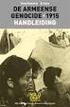 Handleiding voor de docent Handleiding EduArte (globaal) voor de (nieuwe) VMBO-groen docent V1.2 11/02/2013 Starten met EduArte: Start internet op met Mozilla Firefox. Ga naar http://eduarte.nordwincollege.nl,
Handleiding voor de docent Handleiding EduArte (globaal) voor de (nieuwe) VMBO-groen docent V1.2 11/02/2013 Starten met EduArte: Start internet op met Mozilla Firefox. Ga naar http://eduarte.nordwincollege.nl,
Handleiding Mijn Eigen Academie
 Handleiding Mijn Eigen Academie Inhoudsopgave Pagina Inloggen 3 Navigatie 4 Opleidingen volgen 5 Kopen op krediet 6 Aan de slag 7 Inhoud opleiding 8 Vragen en opdrachten 9 Afronding 10 Het assessment 11
Handleiding Mijn Eigen Academie Inhoudsopgave Pagina Inloggen 3 Navigatie 4 Opleidingen volgen 5 Kopen op krediet 6 Aan de slag 7 Inhoud opleiding 8 Vragen en opdrachten 9 Afronding 10 Het assessment 11
Docentenhandleiding - Algemeen
 2018 Docentenhandleiding - Algemeen Training & Support Telefoon: 036-3030363 Email: support@bettermarks.nl Introductie Beste Bettermarks docenten, Welkom bij de algemene docentenhandleiding van Bettermarks.
2018 Docentenhandleiding - Algemeen Training & Support Telefoon: 036-3030363 Email: support@bettermarks.nl Introductie Beste Bettermarks docenten, Welkom bij de algemene docentenhandleiding van Bettermarks.
HANDLEIDING. Hoe maak je je eigen crowdfunding site VOOR Daan
 HANDLEIDING Hoe maak je je eigen crowdfunding site VOOR Daan 01 02 03 04 05 06 07 08 09 10 11 12 Introductie Inloggen Sjabloon importeren Import succesvol? HELP! Waar ben ik? De eerste aanpassing Aanpassingen
HANDLEIDING Hoe maak je je eigen crowdfunding site VOOR Daan 01 02 03 04 05 06 07 08 09 10 11 12 Introductie Inloggen Sjabloon importeren Import succesvol? HELP! Waar ben ik? De eerste aanpassing Aanpassingen
Gebruikershandleiding Mijn Onderwijs 2.0 en gebruikersbeheer
 Gebruikershandleiding Mijn Onderwijs 2.0 en gebruikersbeheer Dit document is een handleiding voor alle gebruikers van de portaalsite Mijn Onderwijs versie 2.0 en bevat informatie over voorwaarden en benodigdheden,
Gebruikershandleiding Mijn Onderwijs 2.0 en gebruikersbeheer Dit document is een handleiding voor alle gebruikers van de portaalsite Mijn Onderwijs versie 2.0 en bevat informatie over voorwaarden en benodigdheden,
Microsoft Offi ce OneNote 2003: een korte zelfstudie
 Microsoft Offi ce OneNote 2003: een korte zelfstudie Werken met OneNote: zelfstudie 1 MICROSOFT OFFICE ONENOTE 2003 ZORGT VOOR OPTIMALE PRODUCTIVITEIT DOOR EENVOUDIGE VASTLEGGING, EFFICIËNTE ORGANISATIE
Microsoft Offi ce OneNote 2003: een korte zelfstudie Werken met OneNote: zelfstudie 1 MICROSOFT OFFICE ONENOTE 2003 ZORGT VOOR OPTIMALE PRODUCTIVITEIT DOOR EENVOUDIGE VASTLEGGING, EFFICIËNTE ORGANISATIE
ELO-coördinator Kevin Van Eenoo
 ELO-coördinator Kevin Van Eenoo kevin.vaneenoo@hogent.be Gebruikersnaam: 123456ab of e-mail 2 Chamilo past zich aan aan de grootte van eender welk scherm responsive design 3 Homepagina Bestaat uit: verschillende
ELO-coördinator Kevin Van Eenoo kevin.vaneenoo@hogent.be Gebruikersnaam: 123456ab of e-mail 2 Chamilo past zich aan aan de grootte van eender welk scherm responsive design 3 Homepagina Bestaat uit: verschillende
ZorgInlogPortaal.nl. Geachte gebruiker, Handleiding Mijn Virtuele Schijf Versie 2.0
 Handleiding Mijn Virtuele Schijf Versie 2.0 ZorgInlogPortaal.nl Geachte gebruiker, Er zijn door ons een aantal aanpassingen gedaan in de achterliggende infrastructuur op de Mijn Virtuele schijf omgeving
Handleiding Mijn Virtuele Schijf Versie 2.0 ZorgInlogPortaal.nl Geachte gebruiker, Er zijn door ons een aantal aanpassingen gedaan in de achterliggende infrastructuur op de Mijn Virtuele schijf omgeving
Handleiding huurdersportaal 2019
 Handleiding huurdersportaal 2019 Inhoud Inleiding... 2 Inloggen... 2 Dashboard... 2 Mijn profiel... 4 Overzicht ingeplande events... 6 Concertdetailpagina... 6 Invullen concertinformatie... 9 Algemeen...
Handleiding huurdersportaal 2019 Inhoud Inleiding... 2 Inloggen... 2 Dashboard... 2 Mijn profiel... 4 Overzicht ingeplande events... 6 Concertdetailpagina... 6 Invullen concertinformatie... 9 Algemeen...
PICASA 3.9: Foto s beheren, bewerken en delen
 PICASA 3.9: Foto s beheren, bewerken en delen Hieronder de korte omschrijving of syllabus van de workshop Picasa 3.9. Afhankelijk van de tijdsduur kunnen bepaalde oefening wel of niet aanbod komen. SESSIE
PICASA 3.9: Foto s beheren, bewerken en delen Hieronder de korte omschrijving of syllabus van de workshop Picasa 3.9. Afhankelijk van de tijdsduur kunnen bepaalde oefening wel of niet aanbod komen. SESSIE
Gebruikershandleiding Het Givt-dashboard. Versie 1.1
 Gebruikershandleiding Het Givt-dashboard Versie 1.1 1 Inhoudsopgave Inhoudsopgave 2 1.0 Inleiding 3 1.1 Over deze gebruikershandleiding 3 1.2 Over het Givt-dashboard 3 2.0 Starten met het Givt-dashboard
Gebruikershandleiding Het Givt-dashboard Versie 1.1 1 Inhoudsopgave Inhoudsopgave 2 1.0 Inleiding 3 1.1 Over deze gebruikershandleiding 3 1.2 Over het Givt-dashboard 3 2.0 Starten met het Givt-dashboard
Informatie gebruik Digi Bord
 Informatie gebruik Digi Bord Aan de slag Schakel de pc en de beamer aan en het bord is te gebruiken. Het bord hoeft u niet apart aan te zetten. De pen is nu alleen te gebruiken als muis. Beamer De beamer
Informatie gebruik Digi Bord Aan de slag Schakel de pc en de beamer aan en het bord is te gebruiken. Het bord hoeft u niet apart aan te zetten. De pen is nu alleen te gebruiken als muis. Beamer De beamer
Uitnodiging Profiel invullen Tijdlijnen... 6
 Inhoudsopgave Uitnodiging e-mail... 3 Profiel invullen... 4 Tijdlijnen... 6 Persoonlijke tijdlijn... 6 Groepstijdlijn... 8 Privéberichten... 10 Vermeldingen... 10 Notificaties... 10 Mediabibliotheek...
Inhoudsopgave Uitnodiging e-mail... 3 Profiel invullen... 4 Tijdlijnen... 6 Persoonlijke tijdlijn... 6 Groepstijdlijn... 8 Privéberichten... 10 Vermeldingen... 10 Notificaties... 10 Mediabibliotheek...
Handleiding Site to Edit Module Header
 THAR Design Kipboomweg 15 7636 RC AGELO E-mail: info@thar.nl Website: www.thar.nl KvK nummer: 08165396 BTW nummer: NL8186.22.416.B01 Rekeningnummer: 45.09.80.59 Handleiding Site to Edit Module Header Aanvulling
THAR Design Kipboomweg 15 7636 RC AGELO E-mail: info@thar.nl Website: www.thar.nl KvK nummer: 08165396 BTW nummer: NL8186.22.416.B01 Rekeningnummer: 45.09.80.59 Handleiding Site to Edit Module Header Aanvulling
1.1 Selecteren van Locatie en scherm
 Handleiding 1 Inhoud 1. Inloggen... 3 1.1 Selecteren van Locatie en scherm... 4 2. Locatie... 5 2.1 Onderhoudshistorie... 5 3. Client... 6 3.1 Pagina beheer... 6 3.2 Zelf een pagina aanmaken... 7 3.2.1
Handleiding 1 Inhoud 1. Inloggen... 3 1.1 Selecteren van Locatie en scherm... 4 2. Locatie... 5 2.1 Onderhoudshistorie... 5 3. Client... 6 3.1 Pagina beheer... 6 3.2 Zelf een pagina aanmaken... 7 3.2.1
- Registeren - Inloggen - Profiel aanmaken - Artikel plaatsen
 - Registeren - Inloggen - Profiel aanmaken - Artikel plaatsen Registreren (1) Ga naar het inlogscherm aan de linkerkant Klik op Registreer Registreren (2) Vul de velden in zoals aangegeven. Druk op de
- Registeren - Inloggen - Profiel aanmaken - Artikel plaatsen Registreren (1) Ga naar het inlogscherm aan de linkerkant Klik op Registreer Registreren (2) Vul de velden in zoals aangegeven. Druk op de
Handleiding Blogger. Het aanmaken van een weblog. In deze handleiding worden een aantal handelingen toegelicht:
 Handleiding Blogger In deze handleiding worden een aantal handelingen toegelicht: Het aanmaken van een weblog Het typen van een blogbericht De privacy van jouw weblog Het instellen van RSS Het aanmaken
Handleiding Blogger In deze handleiding worden een aantal handelingen toegelicht: Het aanmaken van een weblog Het typen van een blogbericht De privacy van jouw weblog Het instellen van RSS Het aanmaken
Basishandleiding website voetbalvereniging Lemelerveld Wordpress content managementsysteem
 Basishandleiding website voetbalvereniging Lemelerveld Wordpress content managementsysteem Augustus 2012 Inleiding De website van voetbalvereniging Lemelerveld draait op het content managementsysteem (CMS)
Basishandleiding website voetbalvereniging Lemelerveld Wordpress content managementsysteem Augustus 2012 Inleiding De website van voetbalvereniging Lemelerveld draait op het content managementsysteem (CMS)
Handleiding. Certificaat installeren
 Handleiding Certificaat installeren Inhoudsopgave 1. Installatie op PC s met Windows 2 2. Voor niet-windows PC s en andere apparatuur 3 1.1. Microsoft Internet Explorer / Google Chrome 3 1.2. Mozilla Firefox
Handleiding Certificaat installeren Inhoudsopgave 1. Installatie op PC s met Windows 2 2. Voor niet-windows PC s en andere apparatuur 3 1.1. Microsoft Internet Explorer / Google Chrome 3 1.2. Mozilla Firefox
Handleiding importeren HDN-browsercertificaat
 Handleiding importeren HDN-browsercertificaat Om toegang te krijgen tot de Skydoo webapplicatie, dien je het HDN-certificaat als browsercertificaat te importeren. Hiervoor voer je de volgende stappen uit:
Handleiding importeren HDN-browsercertificaat Om toegang te krijgen tot de Skydoo webapplicatie, dien je het HDN-certificaat als browsercertificaat te importeren. Hiervoor voer je de volgende stappen uit:
Gebruikershandleiding. Multrix Cloud Portal
 Gebruikershandleiding versie: 18 maart 2013 Multrix Cloud Portal Toegang tot uw applicaties en gegevens via het internet Handleiding Multrix Cloud Portal - NED Pagina 1 van 11 Inleiding Dit document biedt
Gebruikershandleiding versie: 18 maart 2013 Multrix Cloud Portal Toegang tot uw applicaties en gegevens via het internet Handleiding Multrix Cloud Portal - NED Pagina 1 van 11 Inleiding Dit document biedt
Gemeente Haarlemmermeer. Leer zelf je nieuwsbrief maken in YMLP. Opgesteld door: drs. Mariska I.R. Franse Datum: 6 en 11 juni 2013
 Gemeente Haarlemmermeer Leer zelf je nieuwsbrief maken in YMLP Opgesteld door: drs. Mariska I.R. Franse Datum: 6 en 11 juni 2013 Nwsbrf.nl Office @ Igluu Jansdam 2a 3512HB Utrecht 06 447 08 349 info@nwsbrf.nl
Gemeente Haarlemmermeer Leer zelf je nieuwsbrief maken in YMLP Opgesteld door: drs. Mariska I.R. Franse Datum: 6 en 11 juni 2013 Nwsbrf.nl Office @ Igluu Jansdam 2a 3512HB Utrecht 06 447 08 349 info@nwsbrf.nl
1. Open het programma KompoZer Het grote witte vlak is een nog lege webpagina. Deze gaan we nu van inhoud voorzien.
 Minicursus KompoZer In deze cursus ga je leren werken met het computerprogramma KompoZer. Stapsgewijs maak je een voorbeeldsite. Daarna kun je alles wat je geleerd hebt gebruiken om je eigen website te
Minicursus KompoZer In deze cursus ga je leren werken met het computerprogramma KompoZer. Stapsgewijs maak je een voorbeeldsite. Daarna kun je alles wat je geleerd hebt gebruiken om je eigen website te
Handleiding voor het toevoegen van eigenschappen aan een product in Woocommerce
 Handleiding voor het toevoegen van eigenschappen aan een product in Woocommerce Stap 1: Na het inloggen op het beheerdersgedeelte komt u uit op uw dashboard. Van daaruit kunt u aan de linkerkant uw muis
Handleiding voor het toevoegen van eigenschappen aan een product in Woocommerce Stap 1: Na het inloggen op het beheerdersgedeelte komt u uit op uw dashboard. Van daaruit kunt u aan de linkerkant uw muis
SELECTEER EEN PAGINA TEMPLATE EN HOOFD VOOR DE PAGINA: Selecteer, in de PAGINA ATTRIBUTEN module rechts naast
 OPMAKEN VAN BERICHTEN EN PAGINA S ONE PAGER Berichten en pagina s worden op dezelfde wijze opgemaakt. Voor het opmaken van een bericht ga je in het navigatiemenu (afbeelding rechts) naar BERICHTEN > NIEUW
OPMAKEN VAN BERICHTEN EN PAGINA S ONE PAGER Berichten en pagina s worden op dezelfde wijze opgemaakt. Voor het opmaken van een bericht ga je in het navigatiemenu (afbeelding rechts) naar BERICHTEN > NIEUW
De WordPress 3.5 Beginners Handleiding
 De WordPress 3.5 Beginners Handleiding Internetbureau Elephant april 13 Inhoud Introductie... 2 Inloggen... 3 Het dashboard... 5 Berichten en pagina's... 6 Nieuw Bericht... 6 Nieuwe Pagina... 8 Afbeeldingen,
De WordPress 3.5 Beginners Handleiding Internetbureau Elephant april 13 Inhoud Introductie... 2 Inloggen... 3 Het dashboard... 5 Berichten en pagina's... 6 Nieuw Bericht... 6 Nieuwe Pagina... 8 Afbeeldingen,
Handleiding. Content Management Systeem (C.M.S.)
 Handleiding Content Management Systeem (C.M.S.) www.wecaremedia.nl info@wecaremedia.nl 0162-223 161 Inhoudsopgave Inloggen... 3 Dashboard... 4 Bestanden... 4 Map aanmaken... 4 Bestanden toevoegen... 5
Handleiding Content Management Systeem (C.M.S.) www.wecaremedia.nl info@wecaremedia.nl 0162-223 161 Inhoudsopgave Inloggen... 3 Dashboard... 4 Bestanden... 4 Map aanmaken... 4 Bestanden toevoegen... 5
GEBRUIKERSHANDLEIDING MAAKJETRAINING.NL 1
 GEBRUIKERSHANDLEIDING MAAKJETRAINING.NL 1 INHOUD 1 Inleiding 3 1.1 De drie categorieën 3 2 Inloggen op MaakJeTraining 4 2.1 Registreren op MaakJeTraining 4 2.2 Inloggen met account 5 2.3 Veranderingen
GEBRUIKERSHANDLEIDING MAAKJETRAINING.NL 1 INHOUD 1 Inleiding 3 1.1 De drie categorieën 3 2 Inloggen op MaakJeTraining 4 2.1 Registreren op MaakJeTraining 4 2.2 Inloggen met account 5 2.3 Veranderingen
Handleiding Mijn Golfpagina
 Handleiding Mijn Golfpagina De vernieuwde 'Mijn Golfpagina' In deze handleiding wordt uitgelegd wat er vernieuwd is aan 'Mijn Golfpagina' van de Herkenbosche en welke functionaliteiten, nu dan wel binnenkort,
Handleiding Mijn Golfpagina De vernieuwde 'Mijn Golfpagina' In deze handleiding wordt uitgelegd wat er vernieuwd is aan 'Mijn Golfpagina' van de Herkenbosche en welke functionaliteiten, nu dan wel binnenkort,
Aan de slag met Procomm
 Aan de slag met Procomm Procomm is de tool waarmee jij makkelijk en snel op maat gemaakt promotiemateriaal kan gebruiken voor jouw atletiek- of loopevenement. Met behulp van deze handleiding word je meegenomen
Aan de slag met Procomm Procomm is de tool waarmee jij makkelijk en snel op maat gemaakt promotiemateriaal kan gebruiken voor jouw atletiek- of loopevenement. Met behulp van deze handleiding word je meegenomen
Opstarten Ga naar start \ alle programma s \ algemene programma s \ geoweb Geoweb start automatisch op (zonder in te loggen)
 Werkinstructie Geoweb Opstarten Ga naar start \ alle programma s \ algemene programma s \ geoweb Geoweb start automatisch op (zonder in te loggen) Het volgende scherm verschijnt: Informatie vinden Er zijn
Werkinstructie Geoweb Opstarten Ga naar start \ alle programma s \ algemene programma s \ geoweb Geoweb start automatisch op (zonder in te loggen) Het volgende scherm verschijnt: Informatie vinden Er zijn
Handleiding Certificaat installeren
 Handleiding Certificaat installeren Inhoudsopgave 1. Installatie op PC s met Windows 2 2. Voor niet-windows PC s en andere apparatuur 4 1.1. Microsoft Internet Explorer / Google Chrome 5 1.2. Mozilla Firefox
Handleiding Certificaat installeren Inhoudsopgave 1. Installatie op PC s met Windows 2 2. Voor niet-windows PC s en andere apparatuur 4 1.1. Microsoft Internet Explorer / Google Chrome 5 1.2. Mozilla Firefox
Handleiding CMS VOORKANT
 Handleiding CMS VOORKANT Inhoudsopgave Pagina 1. Toegang tot het CMS... 3 2. Artikel toevoegen... 4 3. Artikel bewerken... 5 4. Artikel kopiëren of verwijderen... 6 5. Afbeelding, link of tabel invoegen...
Handleiding CMS VOORKANT Inhoudsopgave Pagina 1. Toegang tot het CMS... 3 2. Artikel toevoegen... 4 3. Artikel bewerken... 5 4. Artikel kopiëren of verwijderen... 6 5. Afbeelding, link of tabel invoegen...
Een simpel voorblad 2015
 Groep: 5 Lesdoelen: - - De leerlingen kunnen na deze les zelfstandig aan de gang met Word Art. De leerlingen kunnen een afbeelding in Word - invoegen en effecten toevoegen. De leerlingen weten de belangrijkste
Groep: 5 Lesdoelen: - - De leerlingen kunnen na deze les zelfstandig aan de gang met Word Art. De leerlingen kunnen een afbeelding in Word - invoegen en effecten toevoegen. De leerlingen weten de belangrijkste
Facebook Handboek De Voedselbank. september 2015 Versie 1.2
 Facebook Handboek De Voedselbank september 2015 Versie 1.2 INHOUDSOPGAVE Facebook 1 Begrippenlijst 3 2 Een persoonlijk profiel maken 4 3 Een bedrijfspagina maken 6 Profielfoto veranderen 10 Omslagfoto
Facebook Handboek De Voedselbank september 2015 Versie 1.2 INHOUDSOPGAVE Facebook 1 Begrippenlijst 3 2 Een persoonlijk profiel maken 4 3 Een bedrijfspagina maken 6 Profielfoto veranderen 10 Omslagfoto
Na de zomervakantie wil je natuurlijk ook gebruik maken van de ICT-diensten van Tabor. In deze brief vind je een stappenplan om dit in orde te maken.
 Beste leerling, Na de zomervakantie wil je natuurlijk ook gebruik maken van de ICT-diensten van Tabor. In deze brief vind je een stappenplan om dit in orde te maken. Stap 1: Activatie van je persoonlijke
Beste leerling, Na de zomervakantie wil je natuurlijk ook gebruik maken van de ICT-diensten van Tabor. In deze brief vind je een stappenplan om dit in orde te maken. Stap 1: Activatie van je persoonlijke
